
Mark Lucas
0
906
220
Nieruchomości ekranowe są szczególnie ważne w pracy o wysokich wymaganiach dotyczących wydajności. Zapomnij o niekończących się rozszerzeniach zarządzania kartami, czas na nowo zdefiniować, jak możesz wyświetl wiele otwartych kart od razu w Chrome, a nie tylko zepchnąć je w tło. Wymagają tego niektóre zadania online, takie jak projektowanie stron internetowych, badania online, tłumaczenia, zarządzanie mediami społecznościowymi i telepraca zespołowa.
Niedawno zapytaliśmy naszych czytelników o liczbę otwartych kart w przeglądarce. Uwierzyłbyś - 20 to niska liczba! Wydajne procesory mogą łatwo obsługiwać poszczególne procesy każdej otwartej karty bez spowalniania komputera. Ale rozsądne użycie otwartych kart nie polega na tym, ile masz otwartych; Chodzi o to, ile możesz wyświetlić jednocześnie i zmaksymalizować ekran nieruchomości. Wiele monitorów i wirtualnych pulpitów jest przeznaczonych dla maniaków maniaków. Ale kiedy jesteśmy w Chrome, cofnijmy się do kilku zalecanych rozszerzeń przeglądarki. 8 popularnych stron internetowych, które możesz naprawić za pomocą rozszerzeń Chrome 8 popularnych stron internetowych, które możesz naprawić za pomocą rozszerzeń Chrome Nawet najbardziej popularne witryny internetowe mają swoje irytujące. Dowiedz się, jak je usunąć za pomocą rozszerzeń Chrome. .
Zmień rozmiar karty
Cecha: Dzieli ekran i organizuje otwarte karty w niestandardowych układach.

Rozszerzenie Chrome zapewnia zestaw układów pasujących do otwartych kart i ustawia je na dostępnej przestrzeni ekranu jednym kliknięciem. Tab Resize obsługuje niestandardowe układy z własną liczbą wierszy i kolumn. Rozszerzenie oszczędza ręcznej pracy przy przeciąganiu okien przeglądarki lub oddzielnych kart i dopasowywaniu ich do siebie na ekranie w celu porównania obok siebie.
Tab Resize weźmie pod uwagę dostępne karty - jeśli liczba kart jest niewystarczająca, uporządkuje te, które są dostępne. Zauważ również, że rozszerzenie wybiera wybraną kartę i siostrzane karty po jej prawej stronie, aby pasowały do układu. Zwróć więc uwagę na kartę, którą wybierasz, klikając ikonę. The “Tryb pojedynczej karty” wybiera tylko bieżącą kartę i zmienia jej rozmiar zgodnie z układem. Wszystkie inne karty po prawej stronie zostaną zignorowane.
Możesz użyć przycisku Cofnij, aby zresetować przeglądarkę do ostatniej zmiany układu. Oto wideo z Tab Resize w akcji…
Tab Nożyczki
Cecha: Dzieli jedno okno przeglądarki Chrome na dwa okna obok siebie.

Tab Scissors to prostsza wersja wyżej wspomnianego rozszerzenia. Nie ma niestandardowych układów, ale kliknięcie ikony po prostu podzieli jedno okno przeglądarki równo na dwa osobne. Jeśli masz wiele kart, wszystkie karty po lewej stronie aktualnie wybranej karty pozostaną w lewym oknie, a pozostałe zostaną zorganizowane w oknie po prawej stronie.
Tab Scissors nie jest tak schludny jak Tab Resize. Dzielone okna nie są sklejone, więc musisz je minimalizować, maksymalizować i przenosić oddzielnie. Aby przywrócić wszystkie oddzielne karty do jednego okna, musisz przeciągnąć i upuścić je w jednym oknie, jak zwykle, lub użyć innego rozszerzenia, takiego jak Tab Glue, aby wykonać pracę za Ciebie.
NiftySplit
Cecha: Kliknij dowolny link, aby otworzyć go w podzielonym oknie.

NiftySplit może dzielić okna Chrome, ale istnieje jedna niewielka różnica między dwoma rozszerzeniami już profilowanymi na tej krótkiej liście. Rozszerzenie Chrome wchodzi w grę, gdy chcesz kliknąć link internetowy i otworzyć go w osobnym oknie przeglądarki, i również podziel ekran, aby wyświetlić okna obok siebie. W NiftySplit każdy link kliknięty w oknie głównym zostanie otwarty w oknie podziału dodatkowego po prawej stronie.
NiftySplit jest naprawdę przydatny do utrzymywania głównej witryny zawsze w polu widzenia, podczas otwierania połączonych stron w osobnym oknie po prawej stronie. Jeśli jesteś zwykłym użytkownikiem Reddit (lub nawet czytnikiem MakeUseOf), NiftySplit może być rozszerzeniem do nawigacji po nim.
Dostosuj rozmiar podzielonego ekranu w Ustawieniach. Jak widać częściowo na zrzucie ekranu, możesz zmienić zachowanie zarówno okna głównego, jak i dodatkowego.

Podzielony ekran
Cecha: Dwa adresy URL mogą być przeglądane w jednym oknie.
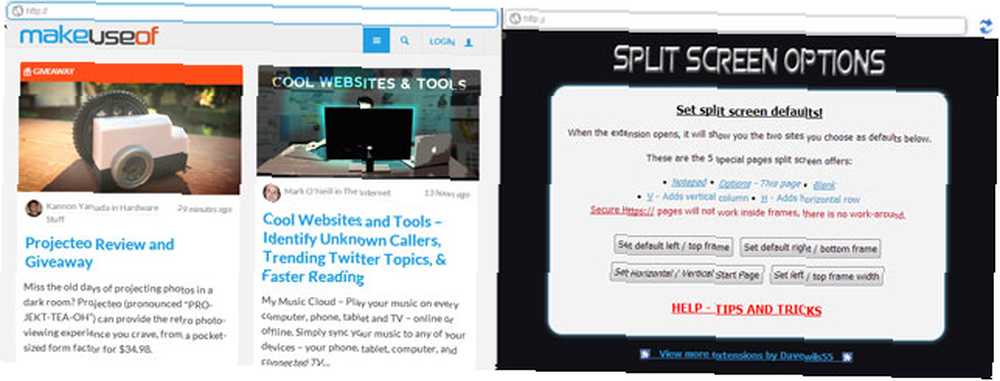
Możesz użyć tego rozszerzenia Chrome, aby otworzyć dwa adresy URL obok siebie w podzielonym oknie. Nie jest to jedno z ładniejszych rozszerzeń, ale działa dobrze. Opcje dostosowywania pozwalają załadować dwie domyślne strony internetowe i ustawić je w układzie góra-dół lub lewo-prawo. Ustaw także procent szerokości ekranu, który ma zajmować dowolna ramka, dla wygody czytania. Rozszerzenie zawiera również notatnik do pisania lub wklejania dowolnego tekstu podczas korzystania z podzielonej ramki. Możesz także ustawić notatnik, aby domyślnie otwierał się w jednej z ramek. Kombinacja notatnika i podwójnego panelu od razu uderzyła mnie jako przydatne narzędzie badawcze, szczególnie do oglądania filmów edukacyjnych. Pamiętaj VideoNot.es?
Wiele widoków kart i produktywność
Karty świetnie sprawdzają się jako innowacja w zakresie przeglądania i zwiększanie wydajności dzięki przeglądaniu w jednym oknie. Ale paradoksalnie, zbyt wiele kart jest również zabójcami produktywności. Przeskakiwanie z jednej karty do drugiej przerywa przepływ czytania i jest to trudne, jeśli chcesz porównać dwie rzeczy obok siebie. Wiem, że możesz po prostu otworzyć dwa (lub wiele) wystąpień Chrome i ustawić je ręcznie za pomocą zestawu stron internetowych. Alternatywnie możesz użyć narzędzia takiego jak WinSplit do zarządzania nieruchomościami na pulpicie Windows. Ale kiedy masz te cztery rozszerzenia do wykonania pracy za ciebie, po co męczyć się z tymi wszystkimi problemami?
Z pewnością Chrome może sprawić, że przeglądanie na podzielonym ekranie stanie się funkcją domyślną. Do tego czasu te cztery rozszerzenia Chrome są świetnymi dodatkami i ułatwiają przeglądanie wielu kart. Są także przydatnymi rozszerzeniami, które można mieć w Operze. Moje pytanie do Ciebie - czy widzisz zalety wielu widoków? Do czego zwykle używasz wielu widoków przeglądarki? Czy znasz jakieś inne rozszerzenie, które mogłem przegapić??
Teraz, gdy masz już kontrolę nad kartami, co powiesz na lepsze wykorzystanie zakładek Jak dodawać notatki do zakładek w Chrome i Firefox Jak dodawać notatki do zakładek w Chrome i Firefox Zakładki przeglądarki potrzebują notatek, które pomogą Ci nimi zarządzać. Oto, jak możesz dodawać notatki do zakładek w Chrome i Firefox. ?











